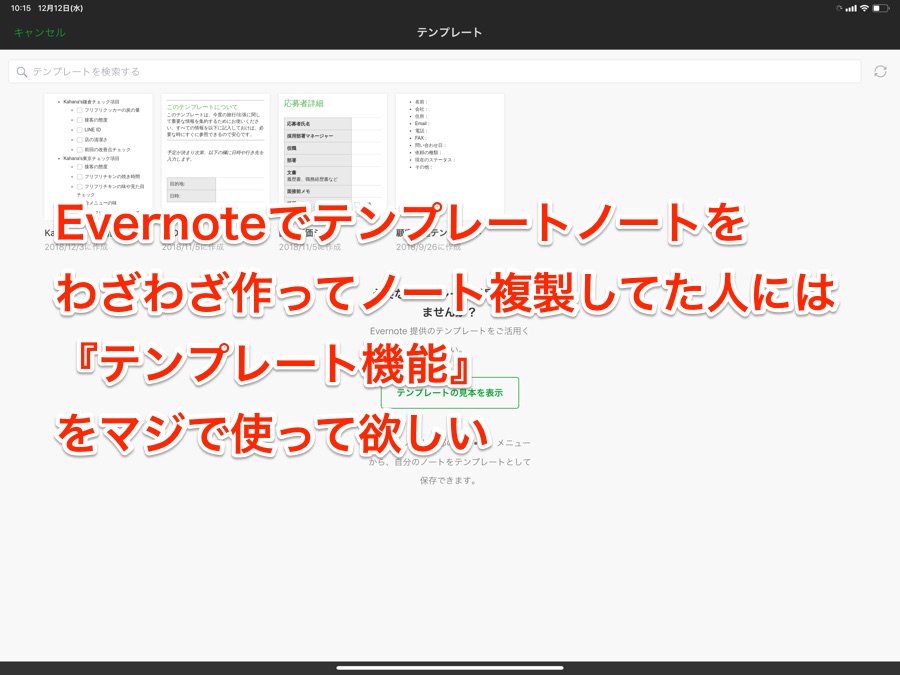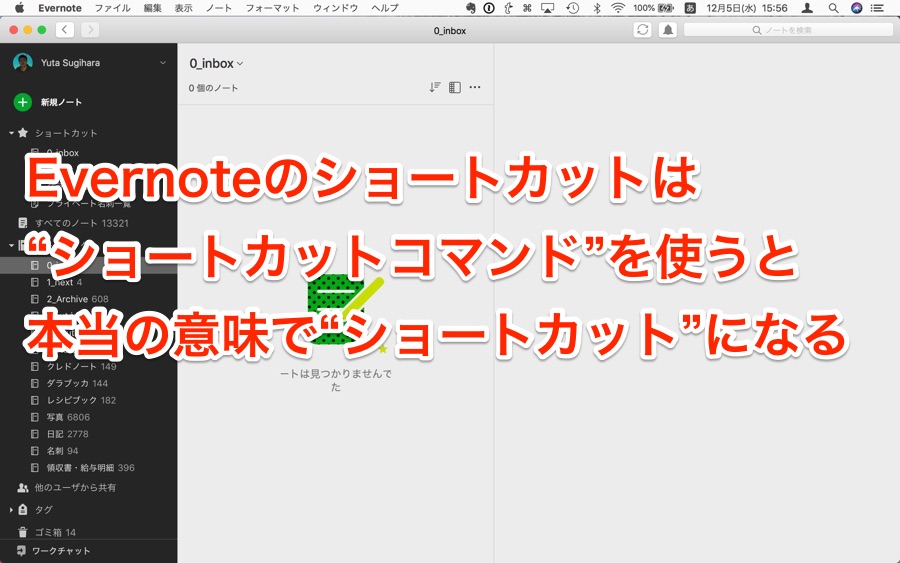 どうも、Evernote大好き!ゆうたです。
どうも、Evernote大好き!ゆうたです。
先月の2018年11月岡山スマホユーザー会(通称岡スマ)の平日版が開催されたので行ってきました。
今回のお題は Evernote ってことで、Evernote使ってる人減ってるだろうなーって思いながら参加したんですが、思った以上にEvernote使ってる人が多くてびっくりしました(笑)
ブログとかでもあんまり話題にならないし

って思ってたんですが、どうやらそうではなく Evernoteが当たり前になりすぎて、逆に今特別取り上げてもない ってことみたいですね。
これはマイクロソフトのワードとかエクセルをわざわざブログにしたりしないのと同じような感じなんですかね?
まぁとにかく予想以上に盛り上がって楽しかった岡スマ平日版なんですが、そんな中で意外とみんな知らなかったネタがあったので一つご紹介。
Evernoteのショートカットに登録しても全然ショートカットじゃないんだけど
Evernoteには好きなノートブックをショートカットに追加できるという機能があります。
↓iOS版だとタブで選択出来るので、よく使うノートブックに簡単にアクセスできて便利ですよね。 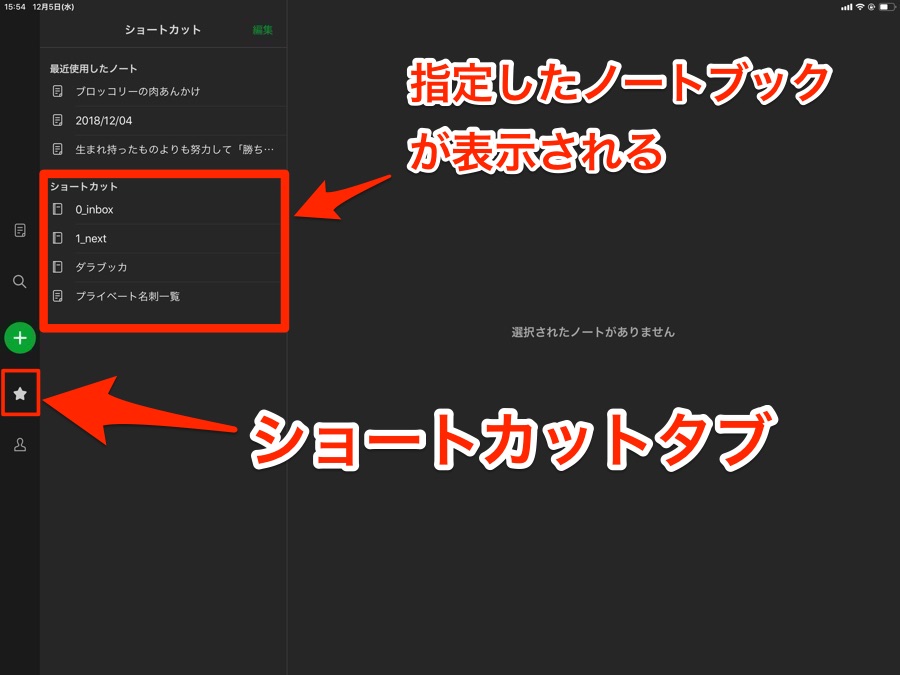
↓Mac版だとタブなどはなく、ショートカットに入れたノートブックは”すべてのノート”の上に固定表示されます。 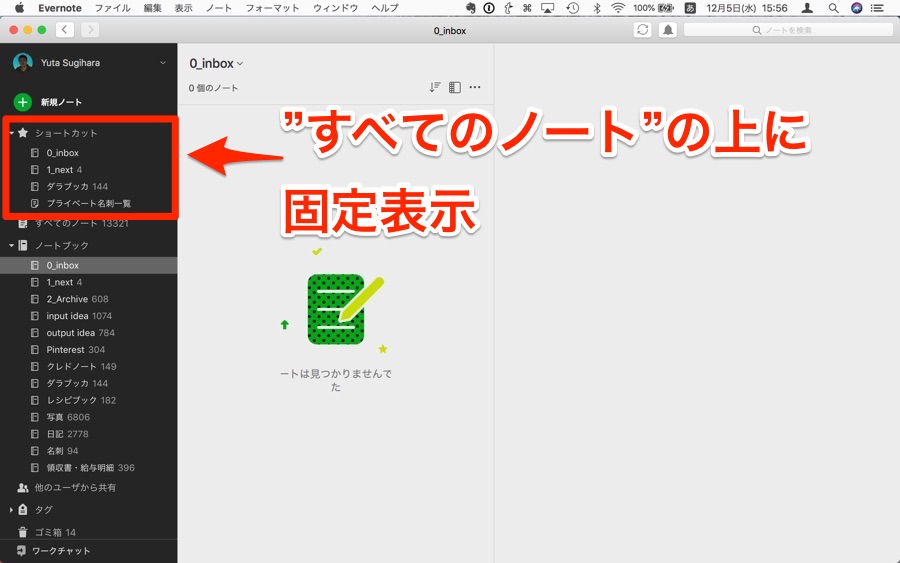 Mac版を使っているときにこの固定表示ってのが意外とネックだったりします。
Mac版を使っているときにこの固定表示ってのが意外とネックだったりします。
どういうことなのか?
それを理解するにはまずEvernoteのルールと言うか仕様 を理解する必要があります。
Evernoteのサイドバーでは上から表示される”順番”が決まっています。
上から順に
- ショートカット
- すべてのノート
- ノートブック
- 他のユーザーからの共有
- タグ
- ゴミ箱
の順です。
この順番は変わらないため、例えばノートブックやタグの数が増えれば増えるほどサイドバーは長くなってしまうんです。
するとどうなるか?
ショートカットは上に固定表示されるので、サイドバーをスクロールしなきゃショートカットにたどり着けない可能性が出てきます。
今回の岡スマでもそこを指摘された方がいて、
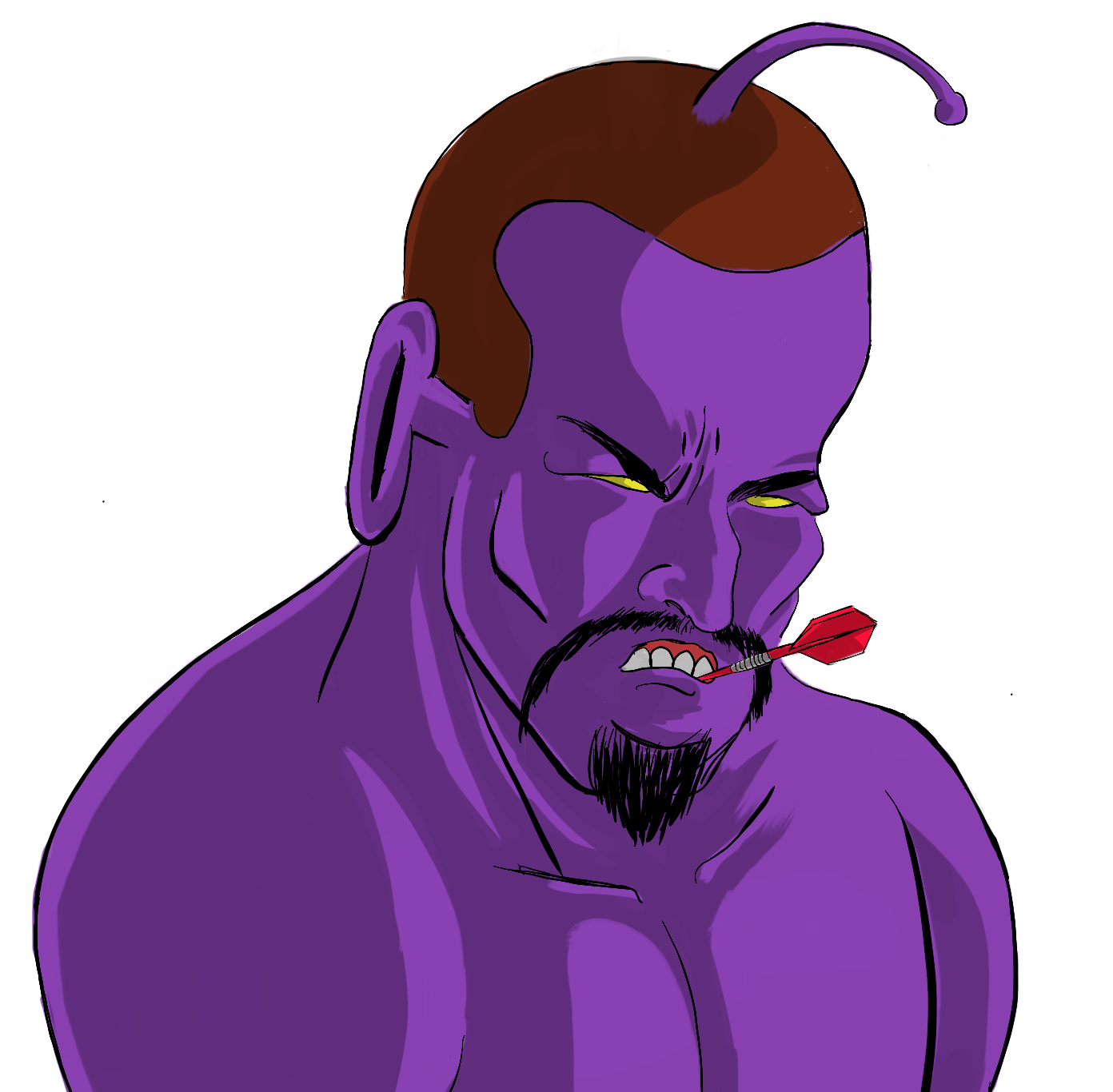
とのことでした。
ですが知ってましたか?
Evernoteの”ショートカット”はショートカットコマンドに対応している ということを!
⌘ + 数字で”ショートカット”に飛べるぞ!!!
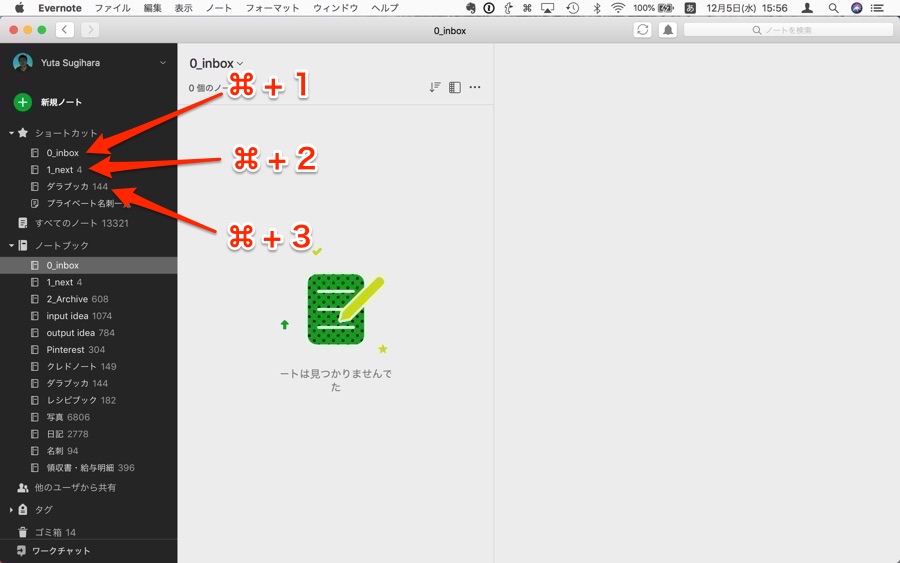 Evernoteではたくさんの”ショートカットコマンド”が使えますが、その中でも最もよく使うのがこのショートカットです。
Evernoteではたくさんの”ショートカットコマンド”が使えますが、その中でも最もよく使うのがこのショートカットです。
⌘ + 数字キー
このショートカットコマンドの特徴はマックの⌘キーと数字キーを押すことにより、Evernoteの”ショートカット”に設定したノートブックに飛べるようになる、というものです。
数字キーはどのパソコンでも1〜0まであると思いますが、使えるのは1〜9までの数字キー(0は使えない) つまりEvernoteのショートカットに登録している9つのノートブックには⌘ + 数字キーでいつでも飛べるようになるんです!
知らなかった方はぜひこの記事を読んだこの瞬間から使ってみてください。
ちなみにEvernoteのショートカットのオススメは以下の記事でも紹介してます。 ぜひそちらもご覧ください↓
↓iOS版Evernote
↓Mac版Evernote